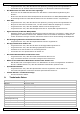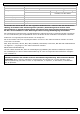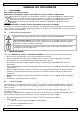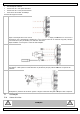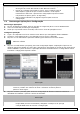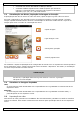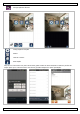Operation Manual
CAMIP21
V. 02 – 01/07/2015 77 ©Velleman nv
•
Antes de ligar a sua câmara CAMIP21 à fonte de alimentação, primeiro
deve ligá-la ao router Wifi usando o cabo Ethernet incluído.
•
Depois de a câmara estar ligada ao router, ligue-a então à fonte de
alimentação e aguarde até que os LEDs vermelho e verde fiquem
intermitentes. Não inicie o processo de configuração enquanto os LEDs
não pararem de piscar (aprox. 45 segundos).
•
Siga os passos indicados nas páginas seguintes para concluir a
configuração.
7.2 Descarregar Aplicações e Configuração
Descarregar Aplicações
1. No seu smartphone ou tablet, faça clic em App ou Google Play Store. Procure OMGuard HD.
2. Uma vez encontrada, descarregue a aplicação.
3. Assim que o processo estiver concluído, ficará com o ícone da aplicação no ecrã.
Configurar Aplicação
1. Ligue o seu dispositivo móvel ao mesmo router Wife a que está ligada a câmara CAMIP21.
2. Localize o ícone OMGuard HD no seu dispositivo móvel. Inicie a Aplicação
3. Faça clic no ícon Add Camera (Adicionar Câmara) para adicionar uma nova câmara.
Adicionar Câmara
4. Faça clic no botão Search (Pesquisa) para uma configuração rápida. A aplicação irá procurar as
câmaras disponíveis ligadas ao router Wifi e apresentar a informação em forma de lista. Selecione a
câmara CAMIP21 a partir da lista e a aplicação adicionará automaticamente o código DID à coluna.
Introduza o código/palavra-passe 123456.
iOS® Android®
observação
Recomenda
-
se que altere a palavra
-
passe. Escolha uma palavra
-
passe
exclusiva, usando uma mistura de letras e símbolos. Guarde a palavra-
passe em local seguro.
5. Faça clic em Save (Guardar) para concluir a configuração da câmara. O sistema confirma a
identidade do utilizador e permite o acesso ao utilizador.
observação
•
A câmara CAMIP21 não detetará a rede caso o router Wifi tenha a
função SSID (Service Set Identifier) desligada. Certifique-se de que liga
a função SSID antes de concluir a configuração.